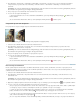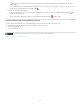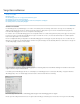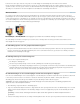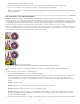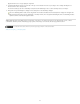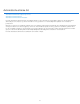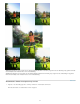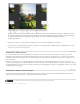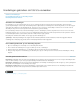Operation Manual
Naar boven
Naar boven
Naar boven
Naar boven
Opmerking:
Opmerking:
behouden. Als u deze optie selecteert en de grootte en resolutie wijzigt, rekt de afbeelding niet uit en wordt deze niet verkleind.
Met de optie Nieuwe beeldpixels berekenen kunt u de grootte van een afbeelding wijzigen zonder de resolutie te wijzigen. Als u naar een
specifieke resolutie of met een grotere of kleinere resolutie wilt afdrukken dan de huidige afbeelding toestaat, wijzigt u het aantal pixels in de
afbeelding. Door het berekenen van nieuwe beeldpixels kan de kwaliteit van de afbeelding echter afnemen.
Monitorresolutie
De resolutie van de monitor wordt aangegeven in pixelafmetingen. Als de monitorresolutie bijvoorbeeld is ingesteld op 1600 x 1200 en de
pixelafmetingen van de foto hetzelfde formaat hebben, vult de foto bij een weergave op 100% het hele scherm. Hoe groot een afbeelding op het
scherm wordt weergegeven, is afhankelijk van een combinatie van factoren: de pixelafmetingen van de afbeelding, het formaat van de monitor en
de resolutie-instelling van de monitor. In Photoshop Elements kunt u de vergroting van de afbeelding op het scherm wijzigen, zodat u eenvoudig
kunt werken met afbeeldingen met allerlei willekeurige pixelafmetingen.
Een afbeelding van 620 x 400 pixels die wordt weergegeven op monitoren met verschillende afmetingen en resoluties
Als u afbeeldingen voorbereidt voor weergave op het scherm, moet u rekening houden met de laagste monitorresolutie waarmee uw foto
waarschijnlijk zal worden weergegeven.
De afbeeldingsgrootte van een geopend bestand weergeven
Klik op het vak met bestandsinformatie onder aan het document en houd de muisknop ingedrukt. In dit vak ziet u de volgende informatie: de
hoogte en de breedte van de afbeelding (uitgedrukt in pixels en in de eenheid die momenteel is geselecteerd voor de linialen), het aantal
kleurkanalen en de afbeeldingsresolutie (ppi).
De afdrukgrootte op het scherm weergeven
Voer een van de volgende handelingen uit:
Kies Weergave > Afdrukgrootte.
Selecteer het gereedschap Handje of Zoomen en klik op Afdrukgrootte in de balk met gereedschapsopties.
De vergroting van de afbeelding wordt gewijzigd, zodat deze zo goed mogelijk overeenkomt met de grootte waarmee de afbeelding wordt
afgedrukt. Hierbij worden de instellingen bij Documentgrootte in het dialoogvenster Afbeeldingsgrootte gebruikt. Vergeet niet dat het
formaat en de resolutie van uw monitor van invloed zijn op de afdrukgrootte op het scherm.
De afdrukafmetingen en de resolutie wijzigen zonder het aantal pixels te wijzigen
Soms moet u de afdrukafmetingen en de resolutie wijzigen als u de afbeelding naar een drukker verstuurt die met een specifieke resolutie werkt.
U hoeft deze procedure niet uit te voeren wanneer u rechtstreeks vanuit Photoshop Elements afdrukt. U kunt in plaats daarvan een
afbeeldingsgrootte kiezen in het dialoogvenster Afdrukken. De juiste afbeeldingsresolutie wordt dan toegepast.
Als u alleen de afdrukafmetingen of de resolutie wilt wijzigen en het totale aantal pixels in de afbeelding proportioneel wilt
aanpassen, moet u nieuwe beeldpixels berekenen.
1. Kies Afbeelding > Vergroten/verkleinen > Afbeeldingsgrootte.
2. Zorg ervoor dat Nieuwe beeldpixels berekenen is uitgeschakeld. Als deze optie uitgeschakeld is, kunt u de afdrukafmetingen en de resolutie
wijzigen zonder het totale aantal pixels in de afbeelding te wijzigen, maar het is mogelijk dat de proporties van de afbeelding dan worden
gewijzigd.
U kunt de functies Verhoudingen behouden en Stijlen schalen alleen gebruiken als Nieuwe beeldpixels berekenen is
geselecteerd.
3. Selecteer Verhoudingen behouden als u de huidige verhouding wilt behouden. Als deze optie is ingeschakeld, wordt de breedte automatisch
83